1、新建一个项目文件,在窗口的左侧,单击<直线段工具>,鼠标变成一个空心的十字,就可以绘制直线段了。
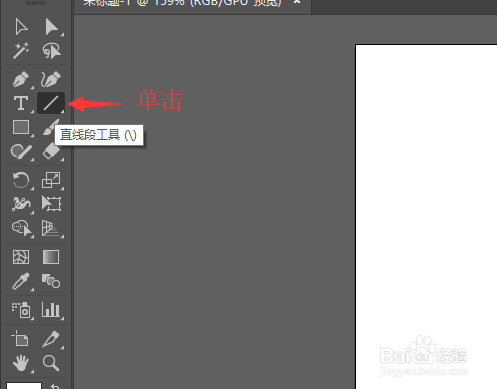
2、在文档窗口按住鼠标左键,可以拖拽出各种直线线段,这是最简单的直线线段的使用方法。
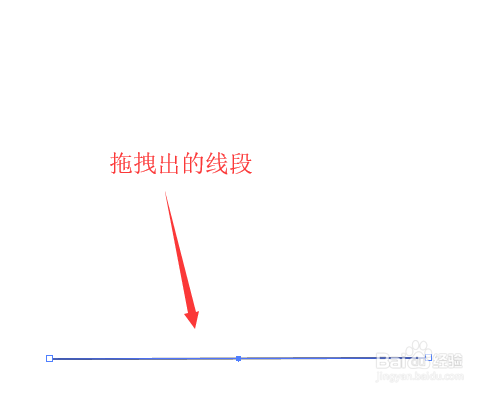
3、如果按住shift键,拖拽鼠标左键可以拖拽出水平,垂直,和45度角的线段。
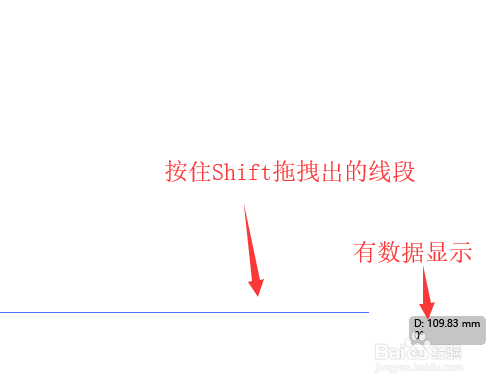
4、按住alt键,拖拽鼠标左键会出现从原点向两端延伸的线段。
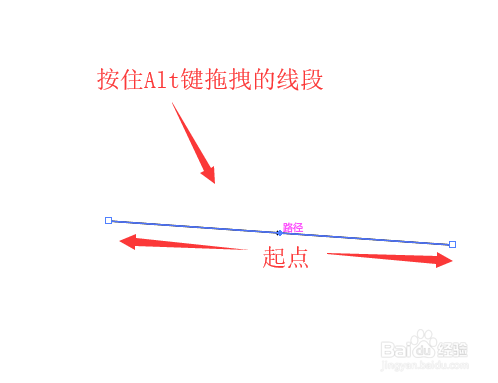
5、只要在工作区,单击鼠标左键,就会弹出一个直线线段选项的对话框。在其中填入数据,可以画出精准的线段,比如:长度输入50,角度90,单击<确定>按钮。
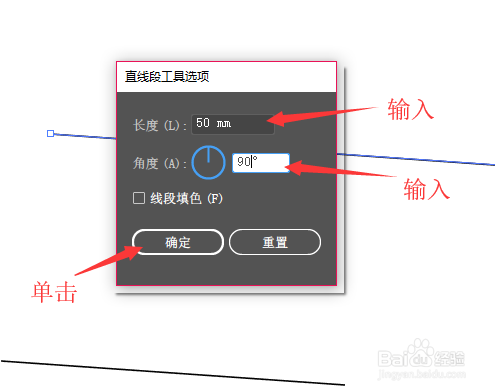
6、返回到工作表当中,系统就给我们自动绘制出长50垂直的线段。
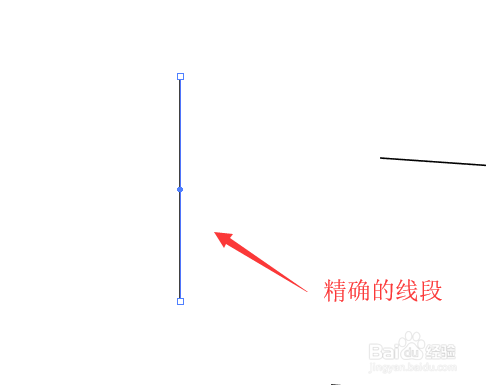
7、当按住键盘左上角【~】按键,同时按住鼠标左键拖动就能绘制出放射线段。

